上一篇
排版美学✨Word文档行间距设置技巧,如何调整更美观实用
- 问答
- 2025-08-26 14:52:53
- 4
排版美学✨Word行间距这样调,同事追着问秘诀!
你是不是也遇到过这种尴尬:精心写的文档,一打印出来密密麻麻像蚂蚁窝🤯,或者行距大得能赛骆驼🐫?别慌!行间距看似小细节,却是排版美感的灵魂所在,今天就用大白话+实操技巧,教你调出既舒服又高级的版面!
🔥 先搞懂「行间距」是什么?
简单说就是文字行与行之间的垂直距离,Word里常见单位有:
- 单倍行距:默认值,但实际可能挤得慌❌
- 5倍行距:大部分场景适用,阅读友好✅
- 固定值:强制指定磅值(如20pt),灵活但容易踩雷⚠️
- 多倍行距:可输入小数(如1.25倍),精细化调整神器🌟
✨ 通用黄金法则(照抄不出错!)
1️⃣ 正文推荐1.25~1.5倍行距
小于1.25会显得拥挤,大于1.8则像儿童读物,如果是学术论文或正式报告,用1.5倍最稳妥📄。
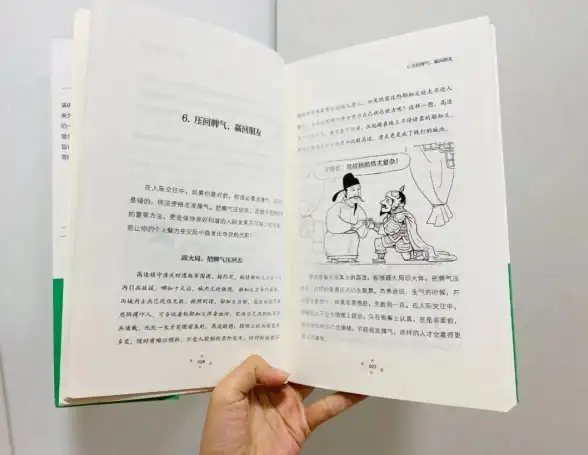
2️⃣ 标题和段落间距要区分 上下留空建议用「段前12pt+段后6pt」,小标题用「段前6pt+段后3pt」,视觉层次瞬间拉开👏!
3️⃣ 字体越大,行距越小
比如用20磅大字标题时,行距可以设为1.0~1.2倍;相反,小字号(如10.5pt)建议1.5倍以上避免密密麻麻。
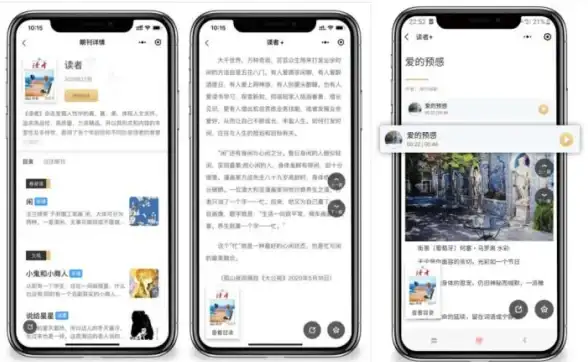
🛠 实操技巧(附场景对比)
▸ 常规文档:选「多倍行距」→输入1.3~1.4(比1.5更精致!)
▸ 打印/PDF导出:建议用1.5倍,避免文字被裁剪✂️
▸ 中文混英文:固定值22~24磅,避免英文飘起来🌊
▸ 表格内文字:用固定值16~18磅,紧凑又不挤✅
❌ 避坑提醒
- 慎用「固定值」!如果字体变大,行距不会自适应,可能文字直接被腰斩😱
- 不要疯狂敲回车换行!用段前段后间距功能(路径:段落→缩进和间距→间距)
- 全选快捷键Ctrl+A调整后,记得检查标题是否被误操作!
💡 终极心法:行间距是为「阅读体验」服务的!
- 给老人看的文件?调大至1.8倍!👵👴
- 要做简约高级感?试试1.2倍+段间距翻倍🖋️
- 临时调整可用快捷键:
Ctrl+1:单倍行距
Ctrl+2:双倍行距
Ctrl+5:1.5倍行距
最后记住:没有绝对标准!在屏幕预览后打印一页试试📄,毕竟纸上看和屏幕看完全两回事~ 灵活运用这些技巧,你的文档也能拥有杂志级的舒适感🎉!
(注:以上功能基于Word 2025版,旧版界面可能略有差异,但逻辑通用~)
本文由 别香岚 于2025-08-26发表在【云服务器提供商】,文中图片由(别香岚)上传,本平台仅提供信息存储服务;作者观点、意见不代表本站立场,如有侵权,请联系我们删除;若有图片侵权,请您准备原始证明材料和公证书后联系我方删除!
本文链接:https://xdh.7tqx.com/wenda/738960.html



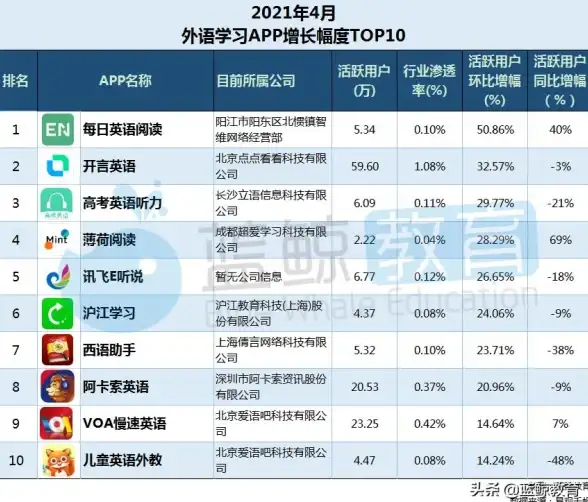
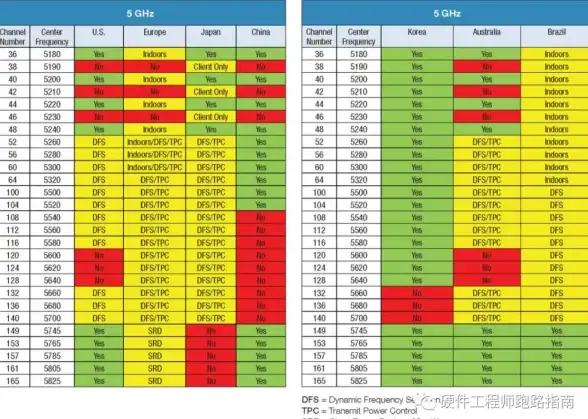
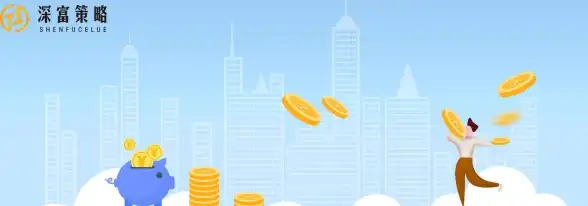



发表评论